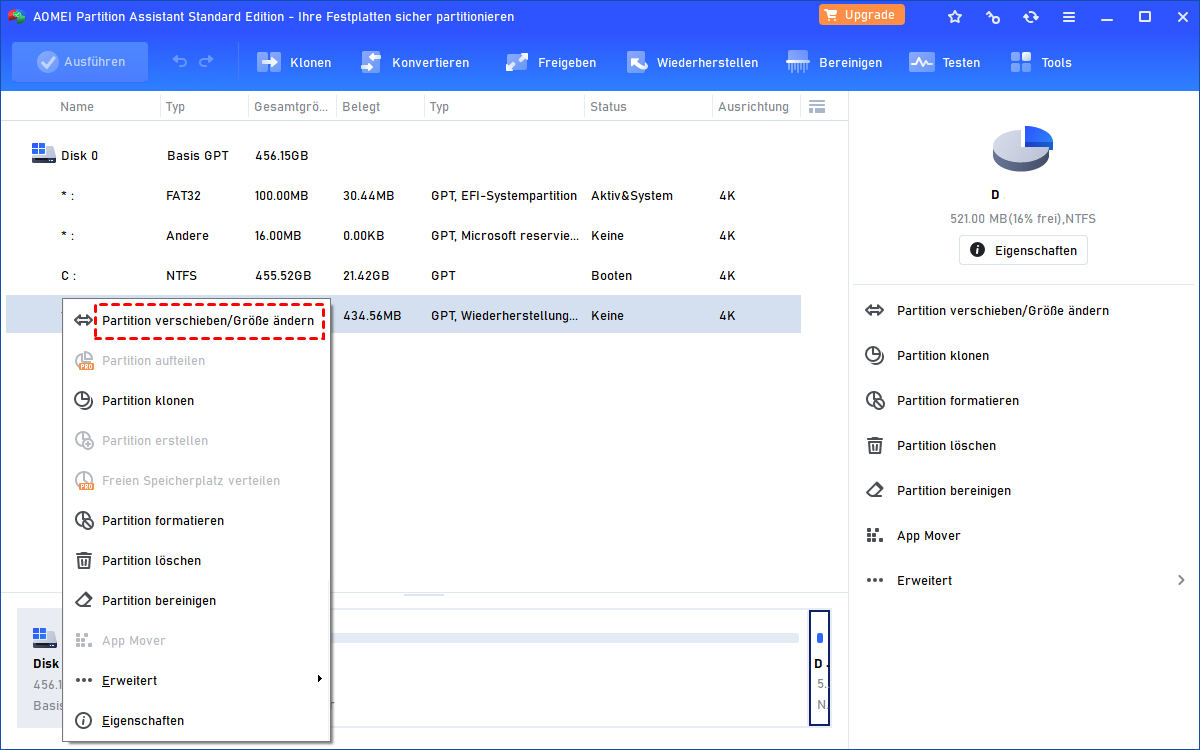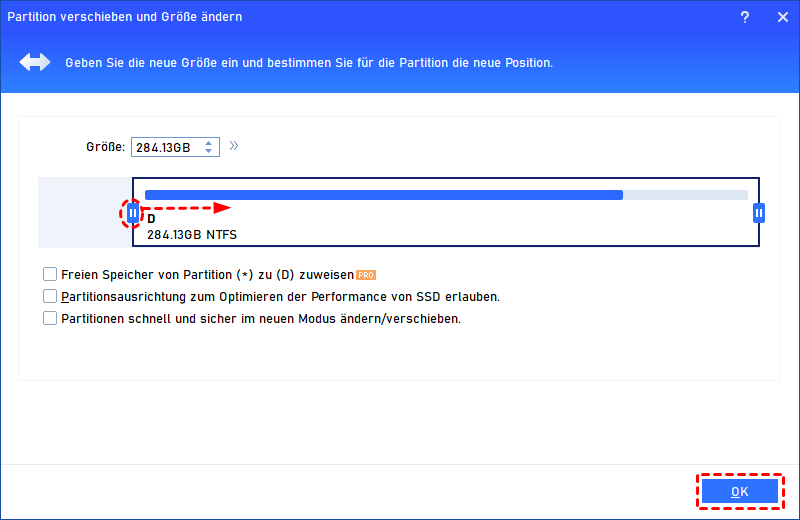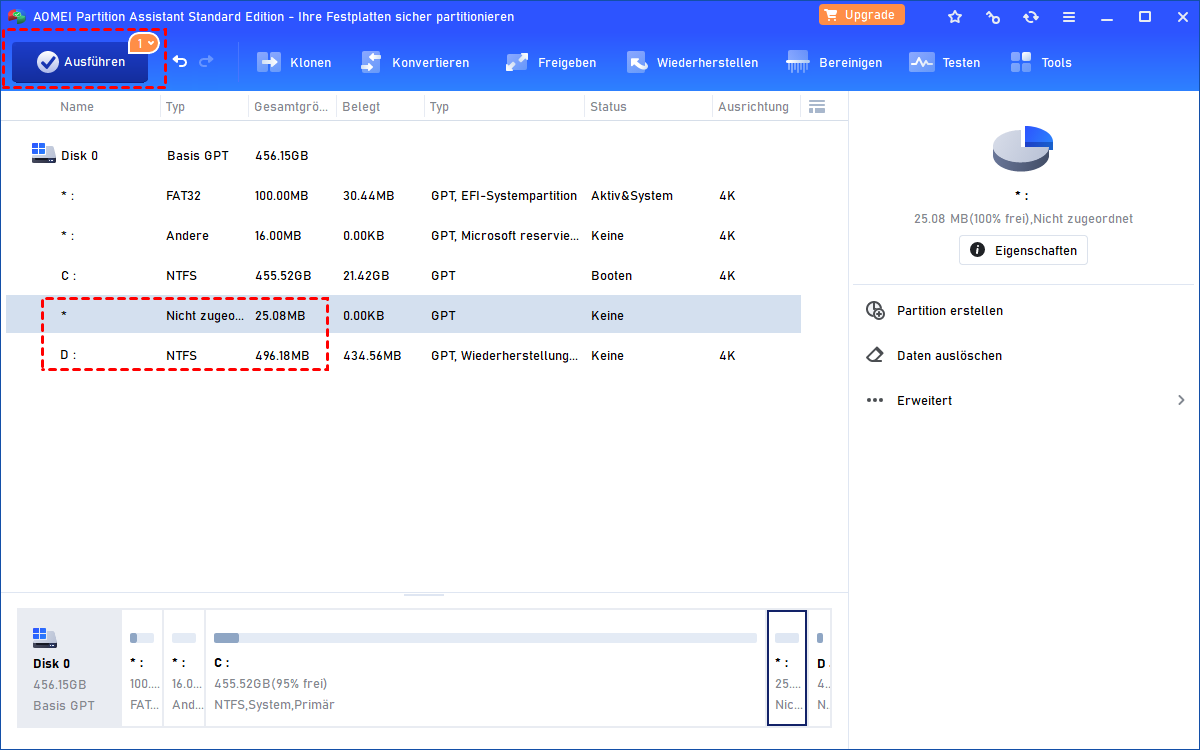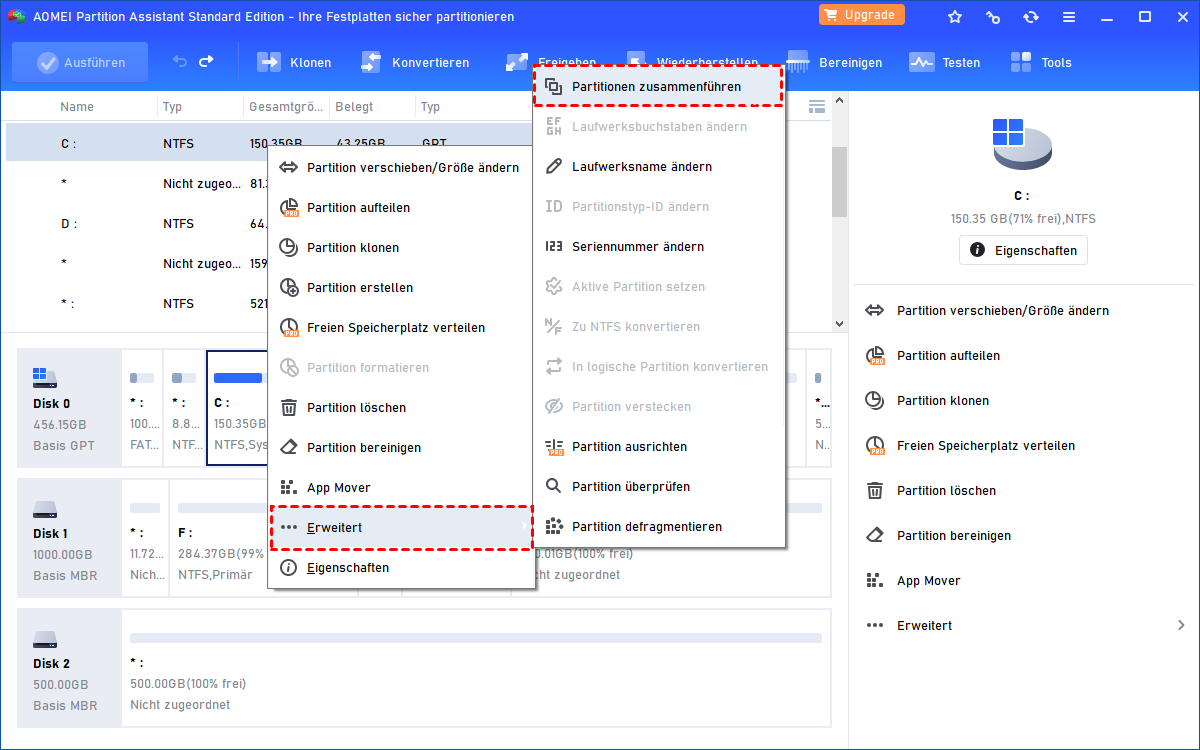Gelöst: „Partitionsgröße ändern“ geht nicht in Windows 11/10/8/7
Wenn Sie versuchen, die Partitionsgröße zu ändern, tritt möglicherweise die Fehlermeldung „Partitionsgröße kann nicht geändert werden“ auf. Hier erfahren Sie, wie Sie das Problem lösen und die Partitionsgröße flexibel anpassen können.
„Partitionsgröße ändern“ geht nicht - Warum?
Ich habe gerade eine neue Anwendung heruntergeladen und möchte sie auf einer neuen zweiten Partition installieren. Ich habe etwas mehr als 50 GB von meiner Festplatte freigegeben und habe versucht, meine bestehende Partition zu verkleinern. Ich verwende die Windows-Datenträgerverwaltung, jedoch erhalte ich den Fehler, dass die Partition nicht verkleinert werden kann.
Was kann ich tun? Ich möchte nichts noch mehr durcheinanderbringen.
- Frage von Lan
Windows OS hat die eingebaute Datenträgerverwaltung. Seit Windows 8 stehen in der Datenträgerverwaltung die Funktionen „Volume erweitern“ und „Volume verkleinern“ zur Verfügung, um Partitionen zu vergrößern bzw. zu verkleinern. Sie hat jedoch viele Einschränkungen:
1. Das „Volume erweitern“ erfordert einen nicht zugewiesenen Speicherplatz auf der rechten Seite der Partition, die Sie erweitern möchten, und er muss an die zu erweiternde Partition angrenzen. Andernfalls wird die Funktion „Volume erweitern“ ausgegraut und Sie können die Partition nicht mit dem nicht zugewiesenen Speicherplatz vergrößern.
2. Das „Volume verkleinern“ der Datenträgerverwaltung hat ebenfalls Nachteile. Beispielsweise gibt es eine Begrenzung des verkleinerbaren Speicherplatzes. Es ist nur möglich, die Größe höchstens um die Hälfte der Partition zu verkleinern. Andernfalls wird die Funktion „Volume verkleinern“ ausgegraut. Außerdem können Sie die Partition nicht verkleinern, wenn sich am Ende der Partition Dateien befinden oder wenn am Ende der Partition fehlerhafte Sektoren vorhanden sind.
„Partitionsgröße ändern“ geht nicht - Wie zu beheben?
Wenn das Verkleinern oder Vergrößern der Partition mit der Datenträgerverwaltung fehlschlägt, können Sie versuchen, eine externe Software zu verwenden, um die Windows-Partition einfacher zu verkleinern oder zu vergrößern. Hier empfehlen wir Ihnen die kostenlose Partition Manager-Software AOMEI Partition Assistant Standard.
Hier sind die Schritte, wie Sie die Größe Ihrer Windows-Partition ändern können:
Schritt 1. Laden Sie AOMEI Partition Assistant Standard kostenlos herunter, installieren und starten Sie es, um das Problem „Partitionsgröße kann nicht geändert werden“ zu beheben.
Schritt 2. Es zeigt Ihnen die grundlegende Umgebung Ihrer Festplatte(n). Um die Partitionsgröße zu ändern, müssen Sie hier die Partition auswählen, mit der rechten Maustaste darauf klicken und „Partition verschieben/Größe ändern“ auswählen. Hier verwenden wir das Laufwerk E als Beispiel verkleinern.
Schritt 2. Anschließend gelangen Sie zu einem Fenster, in dem Sie die Größe der Partition ändern können, indem Sie an der Leiste ziehen oder den Betrag des zu verkleinernden Speicherplatzes eingeben. Klicken Sie beim Einrichten auf OK.
Schritt 3. Anschließend wird Ihnen ein zugeordneter Speicherplatz auf der Hauptoberfläche angezeigt. Klicken Sie auf „Ausführen“ und die Aufgabe wird sofort ausgeführt.
Nachdem Sie den nicht zugeordneten Speicherplatz erhalten haben, können Sie die andere Partition mit dem nicht zugeordneten Speicherplatz erweitern.
AOMEI Partition Assistant ermöglicht es Ihnen, Partitionen zu verschieben, damit Sie den nicht zugewiesenen Speicherplatz in die Nähe der Partition verschieben können, die Sie mit dem nicht zugeordneten Speicherplatz erweitern möchten. Sie können auch die Funktion „Partitionen zusammenführen“ verwenden, um die Partition direkt mit dem nicht zugeordneten Speicherplatz zu vergrößern.
Außerdem können Sie mit der AOMEI-Software eine verschlüsselte Partition, die Bitlocker aktiviert hat, immer noch verkleinern oder vergrößern.
Fazit
Wenn Sie auf das Problem „Partitionsgröße ändern geht nicht“ stoßen, können Sie versuchen, AOMEI Partition Assistant zur Verkleinerung oder Vergrößerung der Windows-Partition zu verwenden.
Im Vergleich zur Windows-Datenträgerverwaltung bietet AOMEI Partition Assistant viele Vorteile:
► Sie können die Partition erweitern, auch wenn sich der nicht zugewiesene Speicherplatz auf der linken Seite der Partition befindet oder der nicht zugewiesene Speicherplatz nicht an die Partition angrenzt, die Sie erweitern möchten.
► Sie können die Partition so weit wie möglich verkleinern, ohne die Einschränkung der „halben Partition“.
► Neben der Größenänderung der Partition verfügt AOMEI Partition Assistant über viele weitere Funktionen, z. B. Partition formatieren, Partition erstellen usw.
► Und Sie können auf AOMEI Partition Professional upgraden, um weitere Funktionen zu erhalten, wie z. B. freien Speicherplatz verteilen, App Mover, Festplatte klonen usw.